Как да променя или сложи парола на Wi-Fi TP-LINK
Начало TP-Link Как да променя или сложи парола на Wi-Fi TP-LINK
Защитете мрежата е необходимо да се Wi-Fi. Освен това е необходимо да се направи още в рутера процес. Аз винаги пиша за това в инструкциите за настройка рутер за специфични модели. Ако не зададете парола за достъп до Wi-Fi и да оставите вашата мрежа отворен, тогава той ще бъде в състояние да се свърже всеки.
Някои от съседите просто не пропусне такава възможност :) Да, има доставчици предлагат пълно и нормална скорост NL и други подобни дори не съжалявам, Позволете ми да използвам интернет. Но ако беше толкова просто, има няколко нюанси: всички устройства, които ще се свържат с вашия рутер (различно от вашето) ще се зареди самата рутера, и тя просто не може да издържи на натоварването ще падне много скоростта на интернет връзката, а дори и и съществува риск, че някой ще бъде в състояние да получат достъп до вашата локална мрежа, както и на вашите файлове на вашия компютър. Мисля, че това е достатъчно, за да се направи надеждна защита на вашия Wi-Fi, както и да даде добър парола, ние сега се обръщат към рутер TP-Link.
Как да сложите парола на Wi-Fi на рутера TP-Link
Ако бъдете подканени потребителско име и парола. По подразбиране - администратор и администратор. Може да се наложи вече ги променили, така че изберете сами. Ако сте променили и забравен (стандарта не са подходящи). ще трябва да възстановите фабричните настройки.

Допълнителна конфигуриран да зададете парола за достъп до Wi-Fi мрежа. Направете това:
- Отваряне Wireless (безжичен режим) - Wireless Security (Защита на безжичен режим).
- Маркирайте WPA / WPA2 - Personal (препоръчително).
- Параграфи версия (версия) и Encryption (криптиране), ви съветваме да оставите Автоматично. така че не е нужно проблеми със свързването с Wi-Fi.
- И в поле Password (Парола PSK), въведете паролата, която ще използвате, за да се свържете с вашата Wi-Fi. Паролата трябва да бъде поне 8 символа, както и че е желателно комплекс. Опитай се да не забравите паролата, и по-добре да го напишеш. Ако сте пропуснали, можете да опитате да си спомня паролата.
- Щракнете върху бутона Save (Запиши), за да запазите настройките.
- Всичко, от което имате зададена парола за достъп до Wi-Fi! Сега нашата рутер TP-Link е защитена.
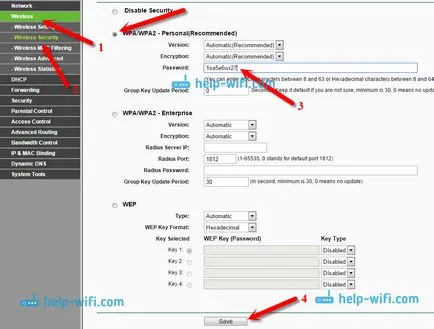
След това кликнете върху линка "кликнете тук" (натиснете тук), за да рестартирате рутера. Или се рестартира, вижте "Системни инструменти" - "Рестарт".
Ако просто искате да смените паролата на TP-LINK, ние правим всичко точно същото, просто премахнете старата парола, постави нов и запишете настройките. След рестартиране, ще трябва да се свържете с вашата мрежа, като въведете нова парола, която току-що създадена.
Как да смените паролата на рутер TP-Link (новата контролния панел)
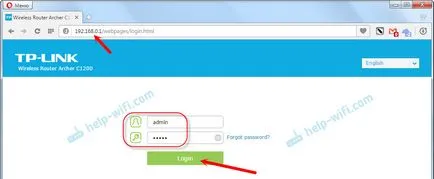
Промяна на паролата в раздела "Основни настройки" (Basic) - "Wireless Mode" (Wireless).
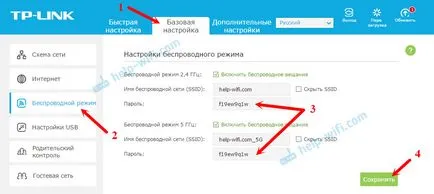
Моля, обърнете внимание, ако имате двубандов рутер, който разпространява две Wi-Fi мрежа с честота от 2.4 GHz и 5 GHz, паролата трябва да бъде инсталиран и за двете мрежи. Тя може да бъде еднакъв или различен. Няма значение, както предпочитате.
Не свързвайте чрез Wi-Fi устройства за TP-Link след смяна на паролата
Като общо правило, за да се реши този малък проблем, като премахнете Wi-Fi мрежа и се завръща с нова парола. Премахване на мрежата не е трудно. На достатъчно мобилен за да натиснете върху самата мрежа и просто го задръжте и изберете "Изтриване на мрежата". За информация как да направите това на компютър, аз написах в статията: премахване на Wi-Fi мрежата на Windows 7. и отделни инструкции за Windows 10. Има една функция, наречена "забрави мрежа".
Windows 10 - всички инструкции за създаване на Интернет и решаване на проблеми
Конфигуриране на рутера - инструкции за различни модели и производители
Полезни програми - за точка за достъп до Wi-Fi, 3G / 4G модеми.
Как да се разпределят Wi-Fi с бележника на Windows 10? Как да отидете на настройките на рутера TP-Link? Как да инсталирате драйвера на Wi-Fi адаптер в Windows 7? Тя не влиза настройките на рутера към 192.168.0.1 или 192.168.1.1. Какво да се прави? Как да се създаде интернет в Windows 10?